Mitunter möchte oder muss man aus einer PDF-Datei Inhalte unkenntlich machen, z.B. Wörter, Sätze, ganze Abschnitte oder Preise entfernen oder einfach mit schwarz “überstreichen” so das diese nicht mehr gelesen werden können.
Einfach mit der Kommentarfunktion eines PDF-Readers die betreffenden Stellen zu “Schwärzen” oder mit einem Rechteck zu überdecken hilft allerdings nur, wenn anschließend ausgedruckt wird. Denn mittels Markieren kann man den eigentlichen Inhalt immer noch auswählen sowie kopieren und so beispielsweise im Notepad oder anderswo wieder leserlich bzw. sichtbar machen!
Etwas befremdlich finde ich zudem die Vorschläge von mehreren Seiten, das man mit Online-Diensten die PDFs schwärzen könnte. Etwas vertrauliches erstmal in die weite Welt hinausgeben, wo es wer auch immer für was auch immer verwendet um dann etwas unkenntlich zu machen erscheint mir zumindest fraglich.
Seitens des PDF-Erfinders Adobe führt der Weg leider nur über ein kostenpflichtiges monatliches Abo von Acrobat. Für Gelegenheitsnutzer die zudem keine eigenen PDF-Dateien oder -Formulare erstellen eher zu viel des Guten, zumindest auf lange Sicht betrachtet.
Ein Plan B kann sein, die PDF-Datei zunächst in eine Bilddatei umzuwandeln, die gewünschten Stellen z.B. mit einem schwarzen Rechteckt zu überdecken und dann wieder als PDF-Datei zu speichern. Dies ist allerdings (imho) recht umständlich und zudem unbrauchbar, da es mit einem Qualitätsverlust einhergeht und sofern die PDF-Datei durchsuchbar sein soll so nicht direkt möglich ist.
Was auch möglich ist, das man die betreffende PDF-Datei z.B. in Microsoft Word oder LibreOffice öffnet. Ersteres wandelt die Datei zunächst in eine editierbare Word-Datei um, letzteres führt den Vorgang ohne weitere Abfrage(n) aus. Bei beiden muss man allerdings je nach Komplexität der PDF-Datei von Formatierungsschwierigkeiten ausgehen. Im Test klappte es mit LibreOffice besser, als mit dem Redmonder Office-Paket, dies ist allerdings nur eine Momentaufnahme. Schwärzen im Sinne von sicher unkenntlich bzw. unleserlich machen können beide nicht, quasi das gleiche Problem wie mit einem PDF-Reader und der Kommentarfunktion, dafür kann man allerdings die gewünschten Inhalte entfernen ohne das man ein zusätzliches Programm zum Bearbeiten von PDF-Dateien benötigt.
Problematisch bleibt, das man in der Regel ohne Umwege aus dem Betrachten der PDF-Datei heraus agieren möchte und das klappt dann so nicht. Man muss die zu bearbeitende Datei zunächst öffnen, ändern und abspeichern. Hinzu kommt, das in der Regel der jeweilige PDF-Reader und eben nicht Word o.ä. als Standard-Anwendung für diesen Datei-Typ festgelegt ist.
Möglichst einfach machen es einem dann Anwendungen die als Standard-PDF-Programm zum ansehen und mehr geeignet sind, da gibt es neben dem Original von Adobe z.B. Nitro Pro. Dieses kostet zwar auch, ist allerdings kein Abo und rechnet sich gegenüber Adobe und je nach Version schon nach gut einem Jahr. Die zu schwärzende Datei kann direkt aus dem Browser, dem E-Mail-Programm oder dem Datei-Manager geöffnet werden.
Nach einem Wechsel zur Registerkarte “Schützen” klickt man “Für Schwärzung markieren” und wählt die gewünschten Stellen aus:
Nach einem Klick auf “Alle Schwärzungen anwenden” erscheint noch ein Hinweis, das die Auswahl aus der PDF-Datei sicher entfernt wird und man nach dem Speichern keine Möglichkeit mehr hat, die geschwärzten Inhalte wiederherzustellen. An dieser Stelle der Tipp, sowohl die Original-Datei als auch die bearbeitete Fassung mit verschiedenen Namen zu speichern.
Sobald die Schwärzung(en) angewendet wurde, sieht man nur noch den typischen Balken:
Quellen:
Adobe – Vertrauliche Inhalte aus PDF-Dateien entfernen
Chip – Adobe Acrobat: Texte schwärzen – so klappt’s
heise online – tipps + tricks – PDF schwärzen – so entfernen Sie vertrauliche Inhalte
Chip – PDF schwärzen: 3 kostenlose Möglichkeiten
Update 18.05.2021
Durch eine Mitarbeiterin eines Kunden bin ich auf Wondershare PDFelement aufmerksam geworden. Neben diversen anderen Bearbeitungsmöglichkeiten ist eine Funktion zum Schwärzen vorhanden:
- Die zu bearbeitendes PDF-Datei öffnen.
- Auf “Schützen” klicken.
- “Zum Schwärzen markieren” anklicken.
- Die entsprechenden Stellen markieren.
- Auf “Schwärzen anwenden” klicken.
Die Anwendung gibt es sowohl im Abo als auch als Dauerlizenz (einmaliger Kauf).

Verheiratet, Vater von zwei Kindern, eines an der Hand, eines im Herzen. Schon immer Technik-Freund, seit 2001 in der IT tätig und seit über 15 Jahren begeisterter Blogger. Mit meiner Firma IT-Service Weber kümmern wir uns um alle IT-Belange von gewerblichen Kunden und unterstützen zusätzlich sowohl Partner als auch Kollegen.
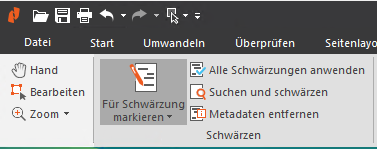
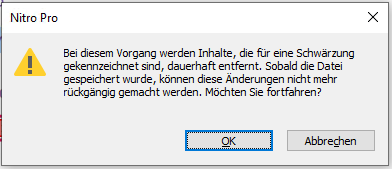
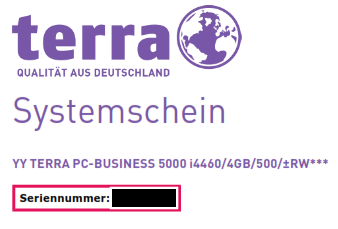

 XING
XING











Schreibe einen Kommentar